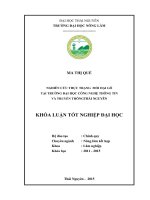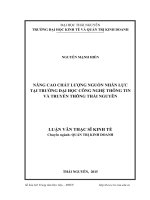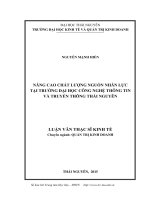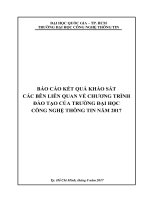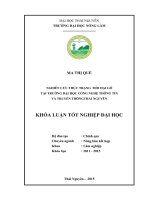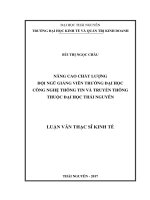BÁO CÁO BÀI THỰC HÀNH LAB1 HƯỚNG DẪN SỬ DỤNG MATLAB VÀ SIMULINK
Bạn đang xem bản rút gọn của tài liệu. Xem và tải ngay bản đầy đủ của tài liệu tại đây (543.73 KB, 21 trang )
ĐẠI HỌC QUỐC GIA TP.HỒ CHÍ MINH
TRƯỜNG ĐẠI HỌC CƠNG NGHỆ THÔNG TIN
TRUYỀN DỮ LIỆU
BÁO CÁO BÀI TẬP THỰC HÀNH SỐ 1
TP.HỒ CHÍ MINH ,tháng 03 năm 2020
Mục lục
DANH MỤC HÌNH ẢNH
Bài 1 Tìm hiểu lệnh help hoặc lookfor
1.1 Lệnh help
1.1.1 Sử dụng lệnh help cho hàm cos
Để sử dụng lệnh help, chọn cửa sổ và gõ lệnh help như hình bên dưới.
Hình 1-1:Hình minh họa tương ứng kết quả khi gõ lệnh help cos
Nếu muốn biết chi tiết hơn, click vào “Reference page for matlab/cos”, ta được kết quả như Hình 1 –
2.
Hình 1-2: Minh họa cách sử dụng chi tiết hàm cos trong Matlab
1.1.2 Sử dụng lệnh help cho hàm logarithms
Tương tự ở trên ta cũng gõ lệnh “help” .
Hình 1-3: Hình minh họa tương ứng kết quả khi gõ lệnh help log
Nếu muốn biết chi tiết hơn, click vào “Reference page for log”.
Hình 1-4: Minh hoạ sử dụng chi tiết hàm log trong Mathlab
1.2 Lệnh look for
Để sử dụng lệnh lookfor, chọn cửa sổ và gõ lệnh lookfor như hình bên dưới.
Hình 1-5: Hình minh họa tương ứng kết quả khi gõ lệnh lookfor
Lệnh “lookfor” sẽ tìm tất cả các lệnh có từ “cos”, ta ấn vào dịng lệnh cần tìm kiếm sẽ được như thế
này.
Hình 1-6: Khi ấn vào dịng lệnh cos
Tương tự như lệnh “help” để biết chi tiết hơn, click vào “Reference page for log” sẽ được kết quả
như Hình 1-2.
Bài 2 Làm việc với số phức trong matlab
Ta lấy hai số phức bất kỳ ví dụ là: -3+2i và 5-7i.
Hình 2-7: Code mơ tả
Dựa vào code trong Matlab (Bai2.m), ta có kết quả giá trị các biến như sau:
Hình 2-8: Kết quả trả lời khi Run
Bài 3 Vector
3.1 Tạo một vector gồm những số lẻ từ 21 đến 47
Ta code như thế này (Bai3o1.m).
Hình 3-9: Code mô tả vector và các giá trị của biến
Ta sẽ được một vector như thế này.
Hình 3-10: Vector kết quả
3.2 Cộng trừ vào vector
3.2.1 Trừ đi 3 ở mỗi thành phần vector
Cho vector x(4 5 9 6). Ta code như sau và sẽ được kết quả(Bai3o2.m).
Hình 3-11: Mơ tả code
3.2.2 Cộng 11 vào những vị trí lẻ trên vector
Ta có code như sau(Bai3o3.m).
Hình 3-12: Mơ tả code
Bài 4 Thực thi phép tính
4.1 Xố tất cả các biến với lệnh clear
Ví dụ ta có các biến x, y, z như hình sau (Bai4o1.m).
Hình 4-13: Mơ tả các biến bằng code
Gõ lệnh “clear” nó sẽ nó tất cả các biến trên và các giá trị của nó.
Hình 4-14: Kết quả khi gõ lệnh “clear”
4.2 Định nghĩa ma trận và thực hiện phép tính
Ta có ma trận A = [1:4; 5:8; 1 1 1 1] và thực hiện các phép toán sau ta sẽ được kết quả(Bai4o2.m).
- x = A(:, 3)
- y = A(3 : 3, 1 : 4)
- B=A(1 : 3, 2 : 2)
- C = A([1, 3], 2)
Hình 4-15 : Mơ tả code và kết quả
- A = [A; 2 1 7 7; 7 7 4 5] (Bai4o3.m).
Hình 4-16: Mơ tả kết quả phép tính
- A(1, 1) = 9 + A(2, 3) (Bai4o4.m).
Hình 4-17: Mơ tả kết quả phép tính
- A(2 : 3, 1 : 3) = [0 0 0; 0 0 0] (Bai4o5.m).
Hình 4-18: Mơ tả kết quả phép tính
Ta lấy kết quả ma trận A của (Bai4o3.m) để làm câu sau.
- D = A([2, 3, 5], [1, 3, 4]) (Bai4o6.m).
Hình 4-19: Mơ tả kết quả phép tính
- D(2, :) = [ ] (Bai4o7.m).
Hình 4-20: Mơ tả kết quả phép tính
Bài 5 Gán biến vào ma trận
5.1 Gán hàng thứ 1 của ma trận A cho vector x
Ta có ma trận A=[2 4 1; 6 7 2; 3 5 9] và vector x ban đầu x=[4 5 9 6]. Để gán hàng thứ 1 của ma trận
A cho vector x ta code như sau (Bai5o1.m).
Hình 5-21: Mơ tả code
5.2 Gán hai hàng cuối của A cho vector y
Lấy vector y =[1 2 3] (Bai5o2.m).
Hình 5-22: Mơ tả code
Bài 6 Vẽ một đường gạch nối bằng điểm
Ta có các điểm như sau : (2, 6), (2.5, 18), (5, 17.5), (4.2, 12.5) và (2, 12). Để nối các
điểm lại với nhau ta dùng line(x,y) ta sẽ có code như sau (Bai6.m).
Hình 6-23: Mơ tả code
Hình 6-24: Kết quả
Bài 7 Vẽ đồ thị hàm y=sin(x) (0
Hình 7-25: Mơ tả code
Khi bấm run nó sẽ hiện lên kết quả như sau:
Hình 7-26: Kết quả
Bài 8 Dùng Simulink vẽ tín hiệu sin
8.1 Vẽ 1 tín hiệu sin
Sau khi mở Simulink thì ta tạo sóng sin và 1 ouput (scope) trong 5s
Hình 8-27: Mơ tả Simulink
Và ta được kết quả sóng sin như thế này khi sample = 0
Hình 8-28: Kết quả sóng sin
Bây giờ ta thử thay đổi mẫu (sample) trong sóng sin xem nó thay đổi như thế nào
* Khi sample = 1
Hình 8-29: Sóng sin khi sample = 1
* Khi Sample = 2
Hình 8-30: Sóng sin khi sample = 2
* Khi Sample = 5
Hình 8-31: Sóng sin khi sample = 5
Nhận xét:
Ta thấy khi thay đổi mẫu (sample) của sóng sine tức là đang chuyển đổi một tín hiệu liên tục thành
một tín hiệu rời rạc
8.2 Vẽ 3 tín hiệu sin khác nhau và biểu diễn trên cùng scope
Ta làm như ở bài 8.1, sau khi chạy ra sẽ được kết quả như hình sau
Hình 8-32: Mơ tả 3 sóng sin
Tài liệu tham khảo
[1] Hướng dẫn sử dụng hàm cosine trong Matlab,
/>24c23521ee8, truy cập lần cuối 14h25’ 26/03/2020.
[2] Hướng dẫn sử dụng hàm log trong Matlab,
cập lần cuối 8h44
27/03/2020.
[3] Hướng dẫn sử dụng hàm line trong Matlab,
cập lần cuối 8h40
27/03/2020.